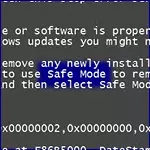
Когато стартиране на Windows в защитен режим, който и да е софтуер на трета страна или на водача се зарежда, като по този начин увеличава вероятността, че изтеглянето ще се случи успешно, и ще можете да се справите с проблема в безопасен режим.
За повече информация: добавяне на защитен режим, за да добавите Windows 8 менюто за зареждане
Когато може да помогне на безопасен режим
Обикновено, когато Windows стартира, цял набор от програми в автомобил, драйвери за различните компютърни устройства и други компоненти са заредени. В случай, че компютърът има злонамерен софтуер или нестабилни шофьори, което води до появата на син екран смъртта (BSOD), сейф режим може да помогне за преодоляване на състоянието.
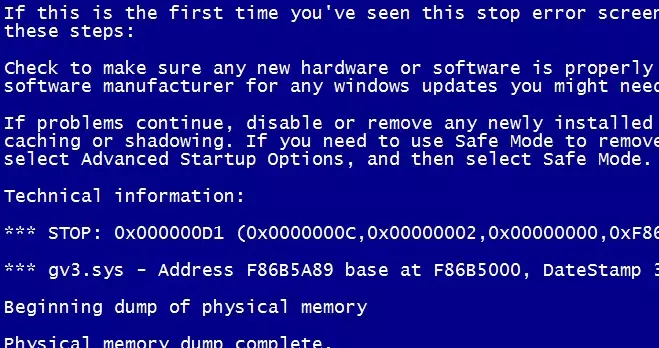
В безопасен режим, операционната система използва ниска разделителна способност на екрана, инициализира само необходимия хардуер и (почти) не се зарежда програми на трети страни. Това ви позволява да изтеглите Windows, когато е изтеглен от всички тези неща.
По този начин, ако по някаква причина не могат нормално да изтеглите Windows или на компютъра постоянно се появява син екран на смъртта, трябва да се опитате да използвате безопасен режим.
Как да тече безопасен режим
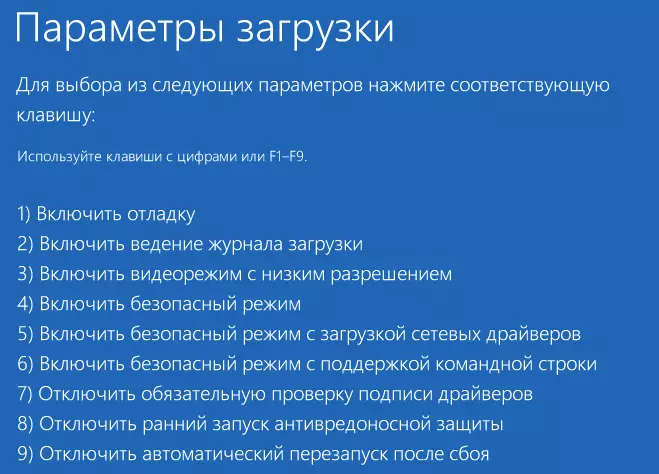
На теория, компютърът ви трябва да започне режим на безопасно Windows, ако пропускът се случва, когато натоварването, въпреки това, понякога е необходимо да се работи ръчно изпълнение за сигурност, която е направена, както следва:
- V Windows 7. И по-ранни версии: Трябва да натиснете F8, след включване на компютъра, резултатът е меню, в което можете да изберете с мишката в безопасен режим. Повече информация за това в статията безопасен режим на Windows 7
- V Windows 8. : Трябва да натиснете SHIFT и F8, когато компютърът е включен, обаче, може да не работи. По-подробно: как да започна защитен Windows 8 режим.
Какво точно може да се фиксира в безопасен режим
След като стартира безопасен режим, можете да направите следните стъпки да се определи грешки компютър:
- Проверете компютъра си за вируси , Лечение на вируси - много често тези вируси, които антивирусна не могат да бъдат отстранени в нормален режим лесно се отстраняват в безопасност. Ако не разполагате с антивирусна, можете да го инсталирате, докато в безопасен режим.
- Изпълнете възстановяване на системата - Ако най-скоро компютърът работи стабилно, а сега се провали, използвайте възстановяване на системата, за да се върнете на компютъра до състоянието, в което е бил преди.
- Delete инсталиран софтуер - Ако Windows стартиране проблеми започнаха след една програма или игра е инсталирана (това се отнася и за програми, които определят собствените си шофьори), син екран на смъртта започват да се появяват, можете да изтриете от инсталирания софтуер в безопасен режим. Много е вероятно, че след това компютърът ще стартира нормално.
- Обновяване оборудване драйвери - При условие, че шофьорите на нестабилност на системата причина системата на устройства, можете да изтеглите и инсталирате най-новите драйвери от официалните сайтове на производителите на оборудване.
- Премахване на банер от работния плот - Сейф подкрепа на командния ред е един от основните начини да се отърват от SMS грабителят, как да направите това по-подробно описан в инструкциите как да се премахне знамето от работния плот.
- Виж, ако повредите се изразяват в безопасен режим - Ако, с нормално натоварване Windows с компютър, екранът на Blue Смърт, автоматично рестартиране или подобни, и в безопасен режим те са изчезнали, а след това, най-вероятно проблемът е програмиран. Ако, напротив, компютърът не работи в безопасен режим, което води до едни и същи неуспехите, което означава, че вероятността, че те са причинени от хардуерни проблеми. Заслужава да се отбележи, че нормалната работа в безопасен режим не гарантира, че няма хардуерни проблеми - това се случва, че те се случват само с високо хардуер на оборудване, като например видео карти, което не се среща в безопасен режим.

Ето някои от тези неща, които могат да бъдат направени в безопасен режим. Това не е пълен списък. В някои случаи, когато разтворът и диагностика на причините за проблема заети неправомерно дълго време и отнема много сили, най-добрият вариант може да бъде преинсталиране на Windows.
